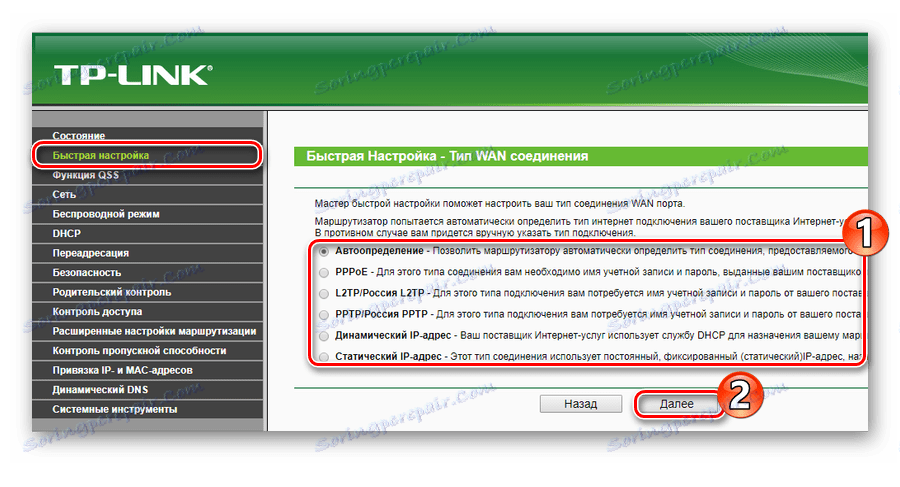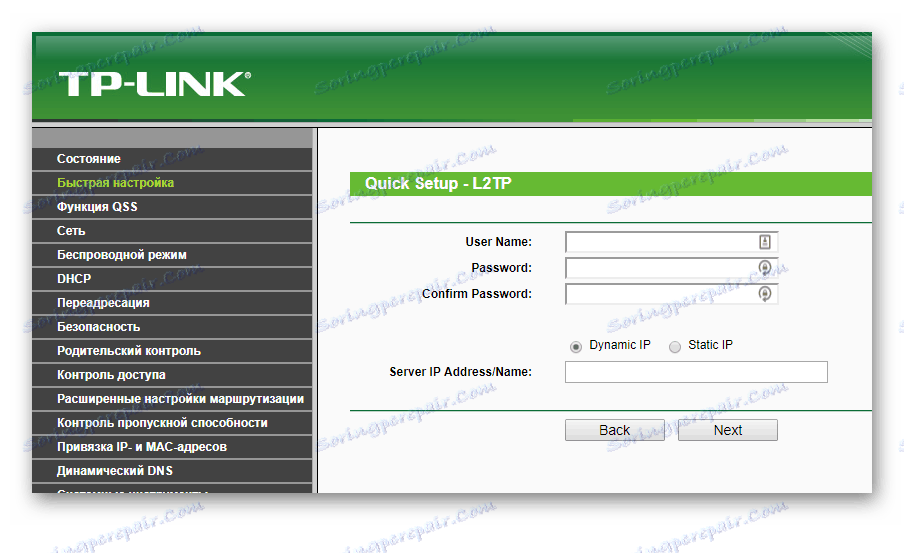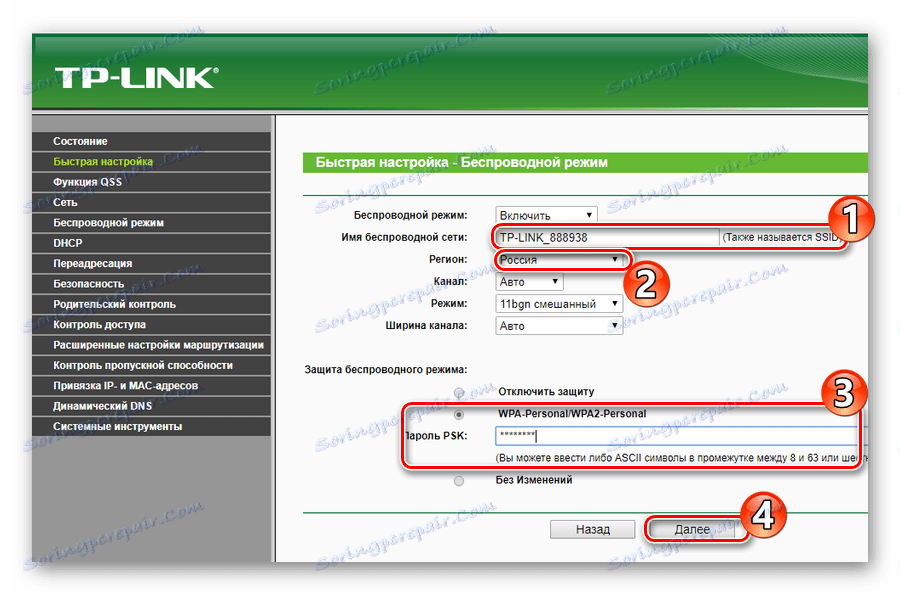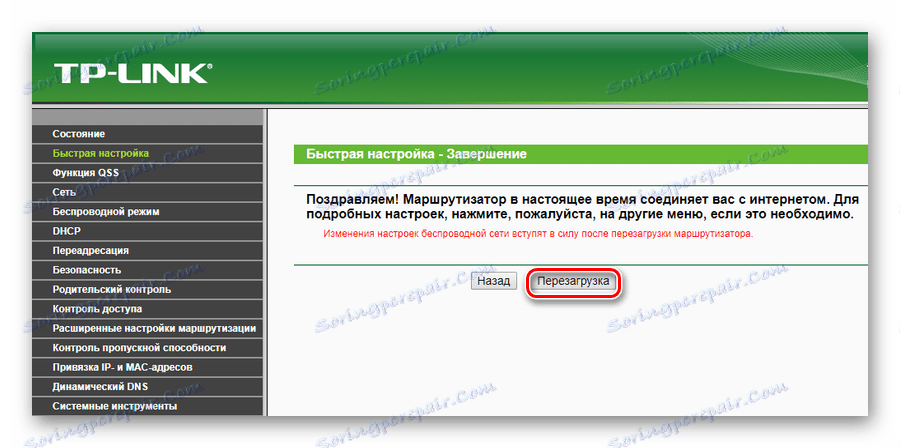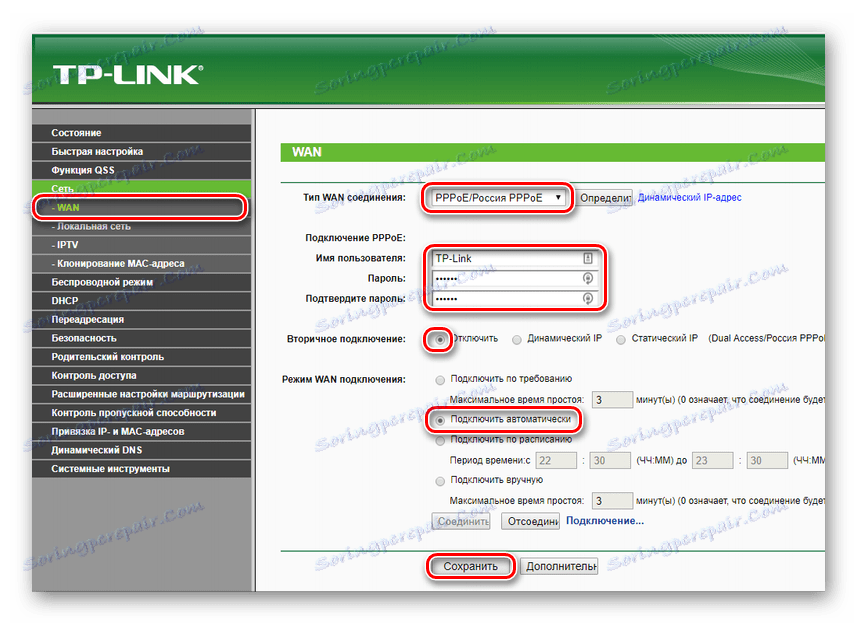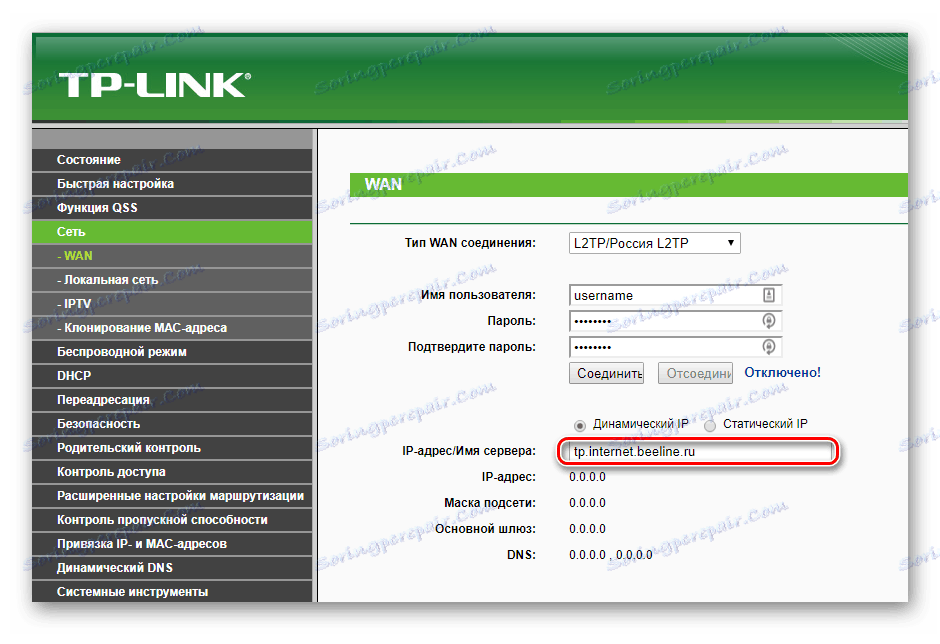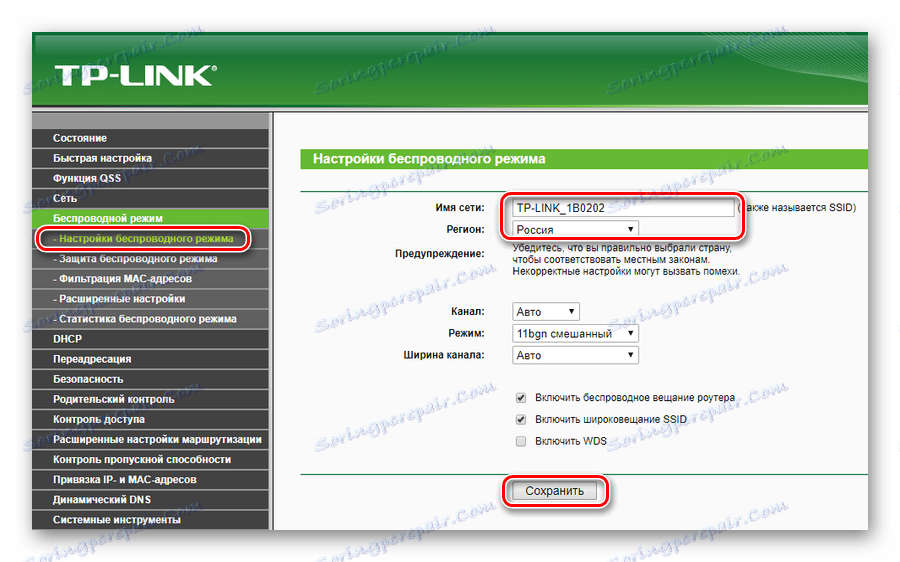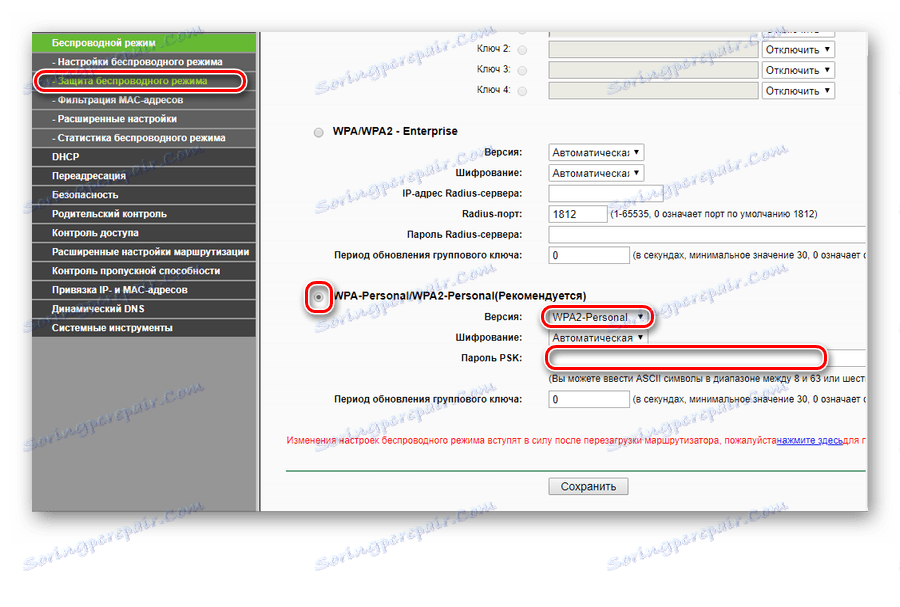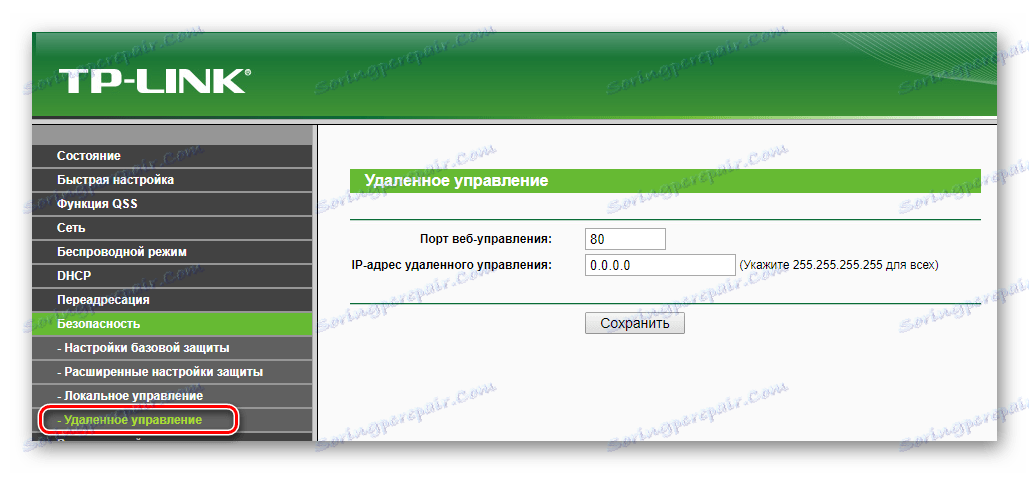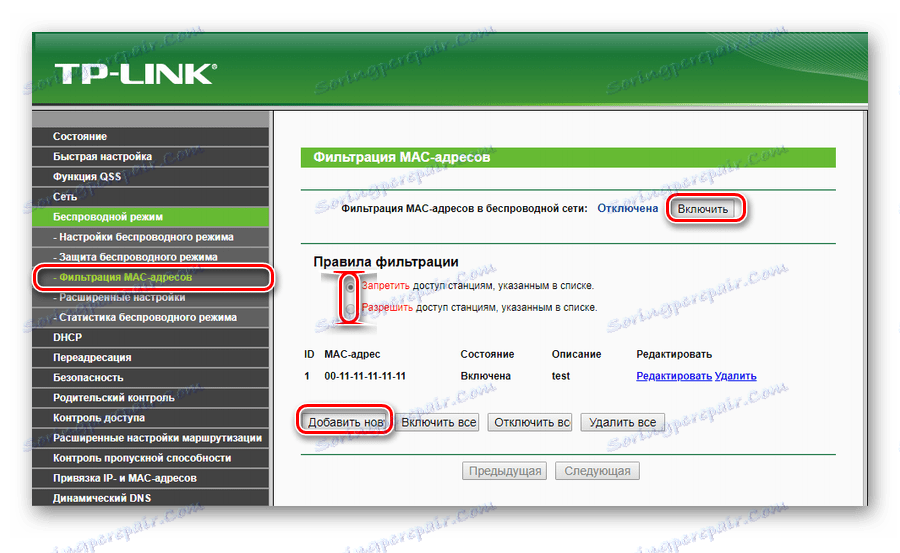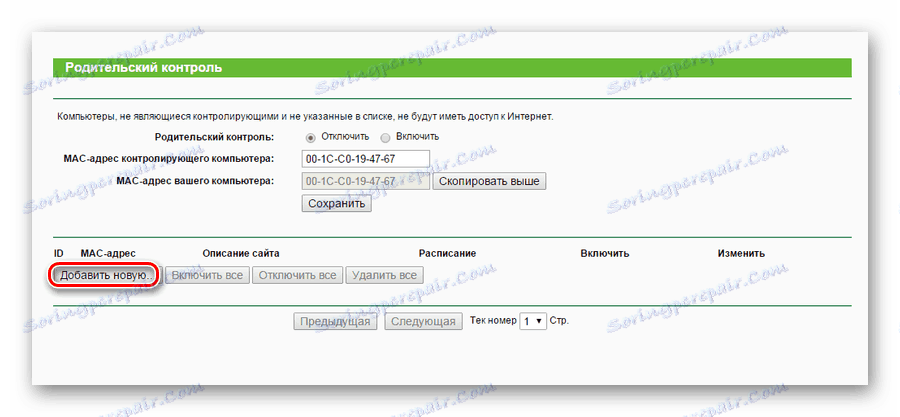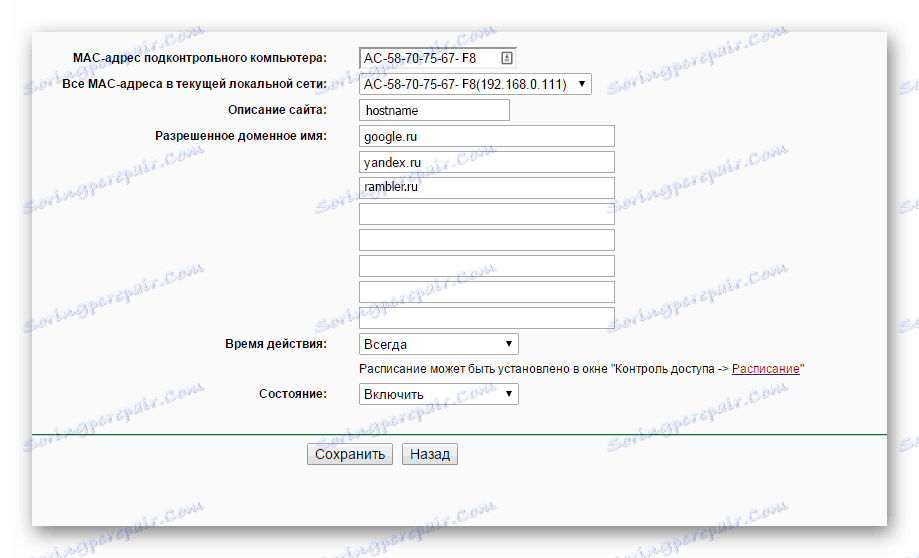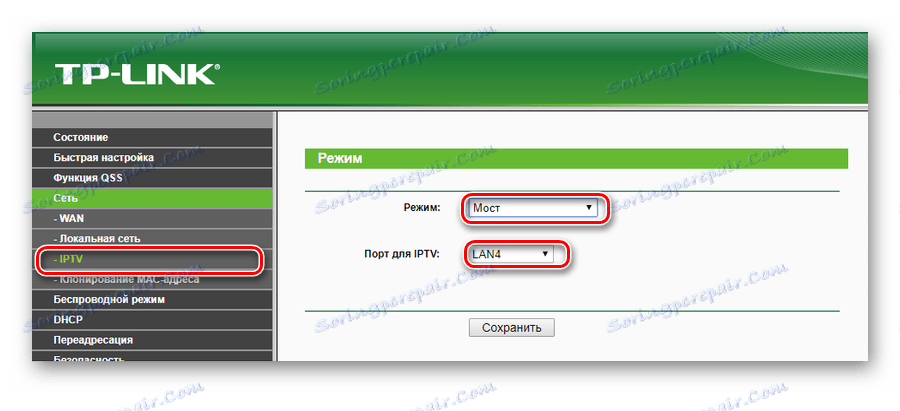Конфигурирайте маршрутизатора на TP-Link TL-WR740n
ТР-Линк TL-WR740n рутер е устройство, предназначено да осигури споделен достъп до Интернет. Той е едновременно маршрутизатор за Wi-Fi и мрежов комутатор с 4 порта. Благодарение на технологията 802.11n, скорост на мрежата до 150 Mbps и достъпна цена, това устройство може да бъде незаменим елемент при създаването на мрежа в апартамент, частна къща или малък офис. Но за да можете напълно да използвате възможностите на маршрутизатора, трябва да сте в състояние да го конфигурирате правилно. Това ще бъде разгледано допълнително.
съдържание
Подготовка на рутера за работа
Преди да започнете да настройвате рутера директно, трябва да го подготвите за работа. Това ще изисква:
- Изберете местоположението на устройството. Трябва да опитате да го позиционирате така, че Wi-Fi сигналът да се разпространява възможно най-равномерно в предвидения район на покритие. Това трябва да вземе предвид наличието на препятствия, да предотврати разпространението на сигнала, както и да се избегне присъствието в непосредствена близост до рутерните електрически уреди, чиято работа може да ги задръсти.
- Свържете маршрутизатора чрез WAN порт към кабела от доставчика и през един от LAN портовете към компютъра или лаптопа. За удобство на потребителя, пристанищата са маркирани с различни цветове, така че е много трудно да се обърка целта им.
![Заден панел на модела TL WR740n]()
Ако връзката с интернет е чрез телефонна линия, WAN портът няма да се използва. Както с компютъра, така и с DSL модема устройството трябва да бъде свързано чрез LAN портове. - Проверете конфигурацията на мрежата на компютъра. Протоколите TCP / IPv4 трябва да включват автоматично изтегляне на IP адреса и адреса на DNS сървъра.
![Настройки за мрежова връзка преди да конфигурирате маршрутизатора]()
След това остава да включите захранването на маршрутизатора и да преминете към неговата директна конфигурация.
Възможни опции за персонализиране
За да започнете настройването на TL-WR740n, трябва да се свържете с неговия уеб интерфейс. Това ще изисква браузър и познаване на опциите за вход. Обикновено тази информация се прилага в долната част на устройството. 
Внимание! Днес домейна tplinklogin.net вече не принадлежи на компанията TP-Link. Можете да се свържете с страницата с настройки на рутера в tplinkwifi.net
Ако е невъзможно да се свържете с маршрутизатора на посочения на шасито адрес, можете просто да въведете IP адреса на устройството. Според фабричните настройки за устройства TP-Link, IP адресът е настроен на 192.168.0.1 или 192.168.1.1 . Вход и парола - admin .
След като въведе цялата необходима информация, потребителят влезе в главното меню на страницата с настройки на маршрутизатора. 
Външният вид и списъкът на дяловете може да се различават малко в зависимост от версията на фърмуера, инсталиран на устройството.
Бърза настройка
За потребителите, които не са с много опит в тънкостите на настройването на маршрутизаторите или не искат да се притесняват прекалено много, фърмуерът TP-Link TL-WR740n има бърза конфигурация. За да го стартирате, трябва да отидете в секцията със същото име и да кликнете върху бутона "Напред" . 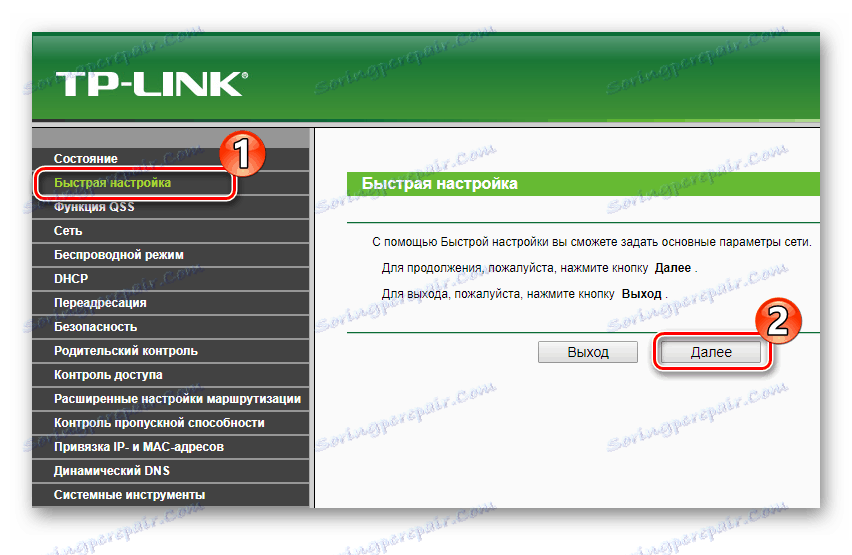
Следната последователност от действия е следната:
- Намерете в списъка на екрана вида на интернет връзката, използвана от вашия доставчик, или нека маршрутизаторът да го направи сам. Подробности можете да намерите в договора с вашия доставчик на интернет услуги.
![Избор на типа интернет връзка по време на бърза настройка на маршрутизатора]()
- Ако в предишния абзац не е избрано автоматично откриване, въведете данните за получаване на разрешение от доставчика. В зависимост от вида на използваната връзка може да се наложи да посочите адреса на VPN сървъра на вашия доставчик на интернет услуги.
![Въвеждане на параметрите за свързване с доставчика на страницата за бърза настройка на маршрутизатора]()
- Направете настройки за Wi-Fi в следващия прозорец. В полето SSID трябва да въведете фиктивно име за вашата мрежа, за да можете лесно да я различите от нейните съседи, да изберете регион и не забравяйте да зададете типа криптиране и да зададете парола за свързване с Wi-Fi.
![Настройване на настройките на безжичната мрежа в бързата настройка на маршрутизатора]()
- Рестартирайте TL-WR740n, за да влезе в сила настройките.
![Завършване на настройка на бърз маршрутизатор]()
Това завършва бързата настройка на маршрутизатора. Непосредствено след рестартирането ще имате достъп до интернет и възможността за свързване чрез Wi-Fi с посочените параметри.
Ръчно настройване
Въпреки че има възможност за бърза настройка, много потребители предпочитат да конфигурират ръчно рутера. Това изисква потребителят да разбере по-задълбочено работата на устройството и работата на компютърните мрежи, но също така не представлява много трудности. Основното нещо е да не променяте тези настройки, чиято цел е неясна или неизвестна.
Настройка на интернет
За да конфигурирате собствената си връзка към световната мрежа, трябва да направите следното:
- На основната страница на уеб интерфейса на TL-WR740n изберете секцията "Мрежа" , подраздел "WAN" .
- Задайте параметрите на връзката според предоставените от доставчика данни. По-долу е дадена типична конфигурация за доставчиците, използващи PPPoE връзка (Rostelecom, Dom.ru и др.).
![Ръчно настройване на настройките за връзка с интернет]()
В случай на използване на различен тип връзка, например L2TP, който Beeline използва и някои други доставчици, ще трябва да посочите адреса на VPN сървъра.![Конфигурирайте L2TP връзката]()
- Запазете промените и рестартирайте рутера.
Някои доставчици освен горепосочените параметри може да изискват регистриране на MAC адреса на маршрутизатора. Тези настройки могат да бъдат намерени в подраздел "Клониране на MAC адреси" . Обикновено няма нужда да променяте нищо.
Конфигуриране на безжична връзка
Всички параметри на Wi-Fi връзката са зададени в секцията "Безжичен режим" . Трябва да отидете там и след това направете следното:
- Въведете името на домашната мрежа, посочете региона и запазете промените.
![Основни настройки на безжичната мрежа на маршрутизатора на TP-Link]()
- Отворете следващата подраздел и конфигурирайте основните настройки за сигурност на Wi-Fi връзката. За домашна употреба най-подходящ е WPA2-Personal, който се препоръчва във фърмуера. Не забравяйте да зададете и мрежова парола в полето PSK Password .
![Конфигуриране на безжичните настройки на маршрутизатора на TP-Link Router]()
В останалите подраздели не е необходимо да правите никакви промени. Трябва само да рестартирате устройството и да се уверите, че безжичната мрежа работи така, както трябва.
Допълнителни функции
Описаните по-горе стъпки обикновено са достатъчни, за да осигурят достъп до интернет и да го разпространяват на устройства в мрежата. Ето защо, много потребители на това и завърши конфигуриране на рутера. Има обаче редица интересни функции, които стават все по-популярни. Разгледайте ги по-подробно.
Контрол на достъпа
Устройството TP-link TR-WR740n го прави много гъвкава, за да регулира достъпа до безжичната мрежа и до Интернет, което прави контролираната мрежа по-сигурна. Следните функции са достъпни за потребителя:
- Ограничаване на достъпа до настройките. Мрежовият администратор може да направи така, че да му бъде разрешено да влиза в страницата с настройки на маршрутизатора само от конкретен компютър. Тази функция се намира в секцията "Защита" в подраздел "Локално управление " . Трябва да поставите отметка в квадратчето, за да позволите достъп само до определени възли в мрежата и да добавите MAC адреса на устройството, от което сте въвели страницата с настройки, като щракнете върху съответния бутон.
![Добавяне на MAC адреси към списъка с разрешен достъп до уеб интерфейса на маршрутизатора на TP-Link]()
По този начин можете да зададете няколко устройства, от които ще бъде разрешено да конфигурирате маршрутизатора. Техните MAC адреси трябва да бъдат въведени ръчно. - Дистанционно управление. В някои случаи може да е необходимо администраторът да може да конфигурира маршрутизатора, който е извън мрежата, която контролира. За това моделът WR740n има функция за дистанционно управление. Можете да го конфигурирате в същата секция на раздела "Защита" .
![Конфигуриране на дистанционното управление на маршрутизатора на TP-Link]()
Просто въведете адреса в Интернет, от който ще имате достъп. Номерът на порт може да бъде променен поради причини, свързани със сигурността. - Филтриране на MAC адреси. В маршрутизатора TL-WR740n е възможно селективно да се разрешава или отказва достъп до W-Fi от MAC адреса на устройството. За да конфигурирате тази функция, трябва да въведете същия раздел в раздела Безжичен режим на уеб интерфейса на рутера. Като активирате режима на филтриране, можете да предотвратите или позволите на отделни устройства или група устройства да влизат в мрежата чрез Wi-Fi. Механизмът за създаване на списък с такива устройства е интуитивен.
![Настройване на филтрирането по MAC адрес в маршрутизатора на TP-Link]()
Ако мрежата е малка и администраторът се тревожи за възможно хакерство, достатъчно е да се създаде списък с MAC адреси и да се добави към категорията, позволяваща тясно блокиране на достъпа до мрежата от външно устройство, дори ако нападателят по някакъв начин намери паролата за Wi-Fi ,
TL-WR740n има и други опции за контрол на достъпа до мрежата, но те са по-малко интересни за средния потребител.
Динамичен DNS
Клиентите, които имат нужда от достъп до компютри в мрежата си от Интернет, могат да използват функцията Dynamic DNS. Настройките му са посветени на отделен раздел в уеб конфигуратора TPLINK TL-WR740n. За да го активирате, първо трябва да регистрирате името на домейна си с доставчика на DDNS услуги. След това направете следните стъпки:
- Намерете доставчика си на услуги DDNS в падащия списък и въведете получените от него данни за регистрация в съответните полета.
- Активирайте динамичния DNS, като поставите отметка в квадратчето в съответното поле.
- Проверете връзката, като кликнете върху бутоните "Вход" и "Изход" .
- Ако връзката е успешна, запазете създадената конфигурация.
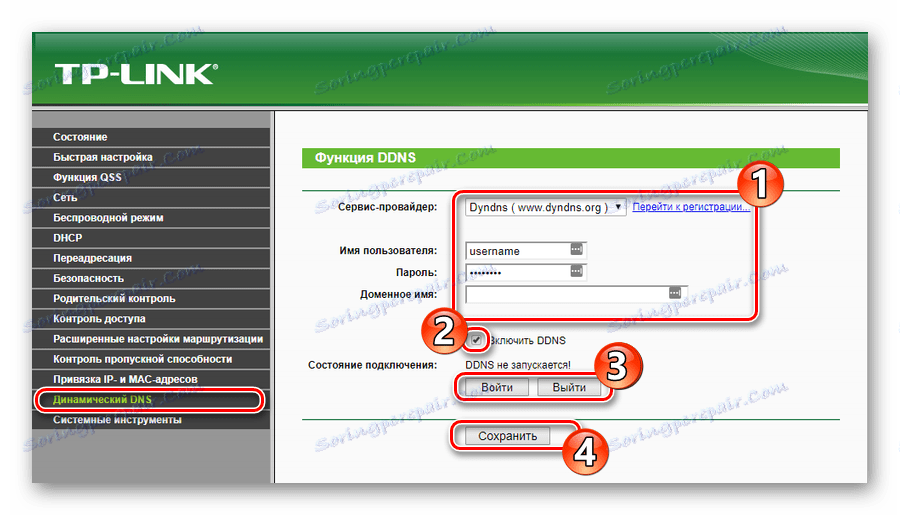
След това потребителят ще може да осъществява достъп до компютрите в своята мрежа отвън, като използва регистрираното име на домейн.
Родителски контрол
Родителският контрол е функция, която е силно изискана от родителите, които искат да контролират достъпа на децата си до Интернет. За да го конфигурирате на TL-WR740n, трябва да направите следните стъпки:
- Въведете секцията за родителски контрол на уеб интерфейса на рутера.
- Активирайте родителски контрол и определете компютъра си като супервайзор, като копирате неговия MAC адрес. Ако планирате да определите друг компютър като контрол, ръчно въведете неговия MAC адрес.
![Избор на контролен компютър при настройване на родителски контрол в маршрутизатора на TP-Link]()
- Добавете MAC адреси на наблюдаваните компютри.
![Добавяне на MAC адреси на наблюдаваните компютри, когато настройвате родителски контрол в маршрутизатора на TP-Link]()
- Настройте списък на разрешените ресурси и запазете промените.
![Добавете разрешени ресурси в списъка за родителски контрол]()
Ако желаете, действието на създаденото правило може да бъде конфигурирано по-гъвкаво чрез задаване на графика в секцията за контрол на достъпа .
Тези, които желаят да използват функцията за родителски контрол, трябва да са наясно, че в TL-WR740n тя действа по много особен начин. Разрешаването на функцията разделя всички устройства в мрежата на едно контролиращо устройство, като има пълен достъп до мрежата и управлява, като има ограничен достъп съгласно установените правила. Ако устройството не е присвоено към някоя от тези две категории, няма да е възможно да имате достъп до него в Интернет. Ако тази ситуация не е подходяща за потребителя, по-добре е да използвате софтуер на трета страна, за да упражнявате родителски контрол.
IPTV
Възможността да гледате цифрова телевизия по Интернет привлича все повече и повече потребители. Следователно, почти всички съвременни маршрутизатори поддържат IPTV. Не е изключение от това правило и TL-WR740n. Много е лесно да се създаде такава възможност в него. Последователността на действията е, както следва:
- В секцията "Мрежа" отидете на подраздел "IPTV" .
- В полето "Mode" задайте стойността на "Bridge" .
- В полето за добавяне посочете конектора, към който ще бъде свързан приемникът. За IPTV са разрешени само LAN4 или LAN3 и LAN4 .
![Настройване на IPTV на маршрутизатора на TP-Link]()
Ако функцията IPTV не може да бъде конфигурирана или такава секция напълно липсва на страницата за настройки на рутера, трябва да актуализирате фърмуера.
Това са основните характеристики на маршрутизатора TP-Link TL-WR740n. Както може да се види от прегледа, въпреки бюджетната цена, това устройство предоставя на потребителя доста широк набор от възможности за достъп до интернет и защита на данните.